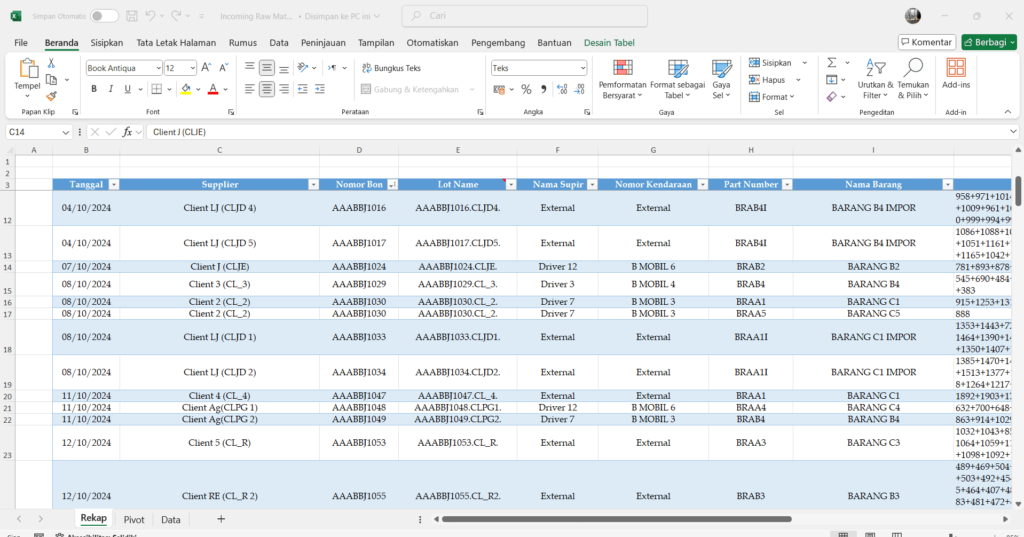Halo selamat datang pada Studinesia! Masih pada Seri Belajar Excel. Sebelumnya, kita telah membahas tentang “Fungsi Excel TEXT untuk Mengatur Format Teks“. Kali ini, kita akan membahas tentang penghitungan. Mari kita mulai!
Baca Juga : Alur Belajar Excel dari Pemula sampai Mahir
Pendahuluan
Mengetahui jumlah banyaknya data terkadang hal yang wajib kita ketahui dalam kondisi tertentu. Mungkin tidak masalah jika hanya sedikit, bisa kita hitung dengan jari.
Namun, bagaimana jika datanya banyak? Bagaimana jika kita hanya ingin fokus menghitung data yang hanya berupa tipe data tertentu saja? Bagaimana jika kita ingin buat persyaratan dalam penghitungan datanya?
Di sini, Excel bisa menanganinya. Untungnya, ia menyediakan beberapa fungsi praktis untuk menghitung data, yaitu COUNT, COUNTA, dan COUNTIF.
Terlihatnya mirip, ya? Memang. Namun, ketiga ini memiliki funsi yang berbeda. Kapan saatnya menggunakan COUNT? Bagaimana dengan COUNTA? Lalu kapan COUNTIF menjadi pilihan yang tepat? Mari kita bahas lebih lanjut.
Fungsi COUNT
COUNT digunakan untuk menghitung jumlah sel yang berisi angka. Fungsi ini tidak menghitung sel yang berisi teks, tanggal, atau kosong.
Sintaks :
=COUNT(value1, [value2], ...)Penjelasan Parameter:
- value1 : Sel atau rentang data yang akan dihitung
- value2 (Opsional): Jika value belum cukup, bisa gunakan value2. Begitu seterusnya
Contoh kasus:
Perhatikan tabel ini :
| A |
|---|
| 80 |
| 75 |
| Belum |
| 90 |
| 65 |
| 100 |
Rumus :
=COUNT(A2:A8)Penjelasan :
- COUNT = Deklarasi rumus penghitungan
- A2:A8 = Parameter 1. Rentang data yang berisi dengan tipe data acak.
- Output = 5
Jika Anda menggunakan rumus =COUNT(A1:A5), hasilnya adalah 5, karena hanya lima sel yang berisi angka (80, 75, 90, 65, dan 100).
Fungsi COUNTA
Fungsi COUNTA adalah sebuah fungsi yang menghitung jumlah sel yang tidak kosong dalam suatu rentang tanpa mempedulikan tipe datanya. Selama sel tidak kosong, maka sel itu akan dihitung.
Sintaks:
=COUNTA(value1, [value2], ...)Penjelasan Parameter :
- value1 : Sel atau rentang data yang akan dihitung
- value2 (Opsional): Jika value belum cukup, bisa gunakan value2. Begitu seterusnya
Contoh kasus:
Seorang panitia seminar sedang merekap data pendaftaran peserta di Excel. Mereka ingin tahu berapa banyak orang yang sudah mengisi formulir pendaftaran secara keseluruhan. Data nama peserta dituliskan di kolom A, dari A2 hingga A11.
Berikut adalah tabelnya
| Nama |
|---|
| Andi |
| Budi |
| Citra |
| Dedi |
| Elvi |
| Farah |
| Gina |
Rumus :
=COUNTA(A2:A11)- COUNTA = Deklarasi rumus penghitungan tanpa pedulikan tipe data
- A2:A11 = Parameter 1. Rentang data yang berisi dengan tipe data acak.
- Output = 7
Dengan rumus ini, output akan menjadi 7 karena semua datanya dihitung, kecuali yang kosong saja. COUNTA juga akan menghitung sel yang hanya berisi spasi, jadi hati-hati jika ingin menghitung isian “benar-benar terisi”.
Fungsi COUNTIF
COUNTIF digunakan untuk menghitung jumlah sel yang memenuhi kriteria tertentu. Ini sangat berguna ketika kamu ingin melakukan filter atau seleksi data berdasarkan syarat tertentu.
Sintaks :
=COUNTIF(range, criteria)Penjelasan Parameter:
- range = Rentang sel yang akan dijadikan tempat menghitungnya
- criteria = Kriteria dari suatu sel
Contoh kasus:
Misalkan kamu memiliki data nilai siswa di kolom A seperti ini:
| Data Nilai Siswa |
|---|
| 78 |
| 45 |
| 89 |
| 65 |
| 90 |
| 55 |
| 74 |
Rumus :
=COUNTIF(A2:A8;">75")Penjelasan :
- COUNTIF = Deklarasi rumus COUNTIF dengan 2 parameter
- A2:AB (Par 1 : range) = Jarak yang dihitung adalah dari A2 sampai A8
- “>75” (Par 2 : criteria) = Kriterianya adalah yang nilainya lebih dari 75
- Output = 3
Fungsi COUNTIFS
COUNTIFS adalah fungsi versi lanjutan dari COUNTIF. Jika COUNTIF hanya bisa satu kriteria, COUNTIFS bisa menangani lebih banyak kriteria.
Sintaks :
=COUNTIFS(criteria_range1, criteria1, [criteria_range2, criteria2], ...)Penjelasan Parameter :
- criteria_range1 = Data pertama jaraknya dari mana sampai mana?
- critera1 = Apa kriterianya untuk yang pertama?
- criteria_range2 (Opsional) = Data kedua jaraknya dari mana sampai mana?
- criteria2 (Opsional) = Apa kriterianya untuk data kedua?
Contoh Kasus :
Di bawah ini ada sebuah tabel yang isinya Nama, Nilai, dan Status siswa. Tolong carikan siswa yang nilainya di atas 75 dan statusnya lulus
| A (Nama) | B (Nilai) | C (Status) |
|---|---|---|
| Andi | 85 | Lulus |
| Budi | 90 | Lulus |
| Citra | 70 | Tidak Lulus |
| Deni | 75 | Lulus |
| Evi | 60 | Tidak Lulus |
Rumus :
=COUNTIFS(B2:B6, ">75", C2:C6, "Lulus")Penjelasan :
- COUNTIFS = Deklarasi fungsi COUNTIFS dengan empat parameter
- B2:B6 (Par 1 : criteria_range1 ) = Data pertama jaraknya dari B2 sampai B6
- “>75” (Par 2 : critera1 ) = Kriteria data pertama adalah yang lebih dari 75
- C2:C6 (Par 3 : criteria_range2 ) = Data kedua jaraknya dari C2 sampai C6
- “Lulus” (Par 4 : criteria2) = Kriteria data kedua adalah yang nilai selnya “Lulus”
Perbandingan Singkat
| Fungsi | Jumlah Kriteria | Menghitung Sel Yang… |
|---|---|---|
| COUNT | Tidak ada | Berisi angka saja |
| COUNTA | Tidak ada | Tidak kosong |
| COUNTIF | Satu | Memenuhi satu kriteria |
| COUNTIFS | Dua atau lebih | Memenuhi banyak kriteria |
Penutup
Fungsi COUNT, COUNTA, COUNTIF, dan COUNTIFS adalah empat pilar penting dalam menghitung data di Excel. Dengan memahami cara kerja masing-masing, kamu bisa memfilter, menganalisis, dan mengambil keputusan berdasarkan data dengan lebih cepat dan tepat.